Schakel Toon aanbevelingen voor tips, snelkoppelingen, nieuwe apps in Windows 11 uit

Voordat u verder gaat, moet u er rekening mee houden dat dit een nieuwe functie is die beschikbaar is en dat deze binnenkort voor iedereen zal worden uitgerold. Eerder was het een verborgen functie die kan worden ingeschakeld met ViVeTool , maar nu kan deze functie worden in- of uitgeschakeld met behulp van de ingebouwde opties.
Schakel Toon aanbevelingen voor tips, snelkoppelingen, nieuwe apps in Windows 11 uit
Hieronder staan de native opties om Toon aanbevelingen voor tips, snelkoppelingen en nieuwe apps in Windows 11 uit te schakelen:
- De app Instellingen gebruiken
- Register-editor gebruiken.
Laten we beide opties bekijken.
1] Uitschakelen Toon aanbevelingen voor tips, snelkoppelingen, nieuwe apps met behulp van de app Instellingen
De stappen zijn als volgt:
- Klik met de rechtermuisknop op de knop Start
- Selecteer de optie Instellingen
- Klik in de app Instellingen op de categorie Personalisatie
- Toegang tot de startpagina zichtbaar in het rechtergedeelte
- Druk op de beschikbare schakelaar voor Toon aanbevelingen voor tips, snelkoppelingen, nieuwe apps en meer om deze functie in of uit te schakelen.
2] Schakel Toon aanbevelingen voor tips, snelkoppelingen, nieuwe apps in of uit met behulp van de Register-editor
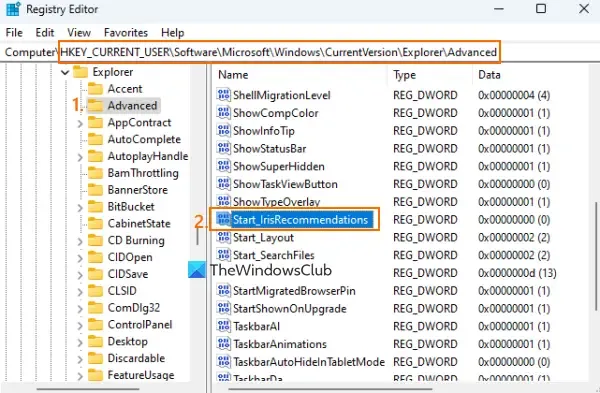
Voordat u deze optie gebruikt, is het raadzaam om een back-up van het register te maken , voor het geval dat. Volg daarna deze stappen:
- Typ regedit in het zoekvak van Windows 11 en druk op Enter om het venster Register-editor te openen
- Spring naar de geavanceerde registersleutel. U kunt het volgende pad gebruiken om toegang te krijgen tot deze sleutel:
HKEY_CURRENT_USER\Software\Microsoft\Windows\CurrentVersion\Explorer\Advanced
- Klik in het rechtergedeelte met de rechtermuisknop op een leeg gebied, selecteer Nieuw menu en selecteer vervolgens DWORD (32-bits) Waarde
- Er wordt een nieuwe DWORD-waarde gemaakt. Hernoem het naar Start_IrisRecommendations
- De DWORD-waarde bevat automatisch 0 in de waardegegevens, wat betekent dat u met succes de optie Toon aanbevelingen voor tips, snelkoppelingen, nieuwe apps en meer in de app Instellingen hebt uitgeschakeld
- Sluit het venster Register-editor.
Als u later dezelfde optie wilt inschakelen of inschakelen, gebruikt u de bovenstaande stappen en dubbelklikt u op de Start_IrisRecommendtions DWORD (32-bits) waarde. Het opent een kleine doos. Voeg 1 toe in het veld Waardegegevens van dat vak en druk op OK om de optie Toon aanbevelingen voor tips, snelkoppelingen, nieuwe apps en meer in te schakelen.
Ik hoop dat dit helpt.
Hoe schakel ik Aanbevelen uit in Windows 11?
Om de sectie Aanbevolen uit het Start-menu van Windows 11 uit te schakelen of uit te schakelen , kunt u een populaire en gratis ExplorerPatcher- software gebruiken. Het heeft een optie De aanbevolen sectie uitschakelen in het menu Start die u kunt gebruiken om het in of uit te schakelen. Hoewel er ook een Groepsbeleid-editor met de naam Verwijder aanbevolen sectie uit het menu Start en een Register-editor beschikbaar zijn, kunnen deze opties alleen worden gebruikt in Windows 11 SE-editie, en niet in Pro- of Home-edities.



Geef een reactie